ブラウザだけで文書や表計算の作成を行うことができる便利な Google スプレッドシートとドキュメント。作成した書類は Google ドライブに自動保存ってところも便利です。
そんな便利な Google シートの書類を、人に渡しやすく、提出しやすくするために PDF ファイルに変換するにはどうしたらよいでしょうか?
PDF ファイルに変換できれば、書類をメールに添付できたりと便利ですよね。
今回の記事内容
今回は「Google スプレッドシートとドキュメントを PDF に変換して保存する方法」を紹介します。
Google ドキュメントを PDF ファイルに変換する手順
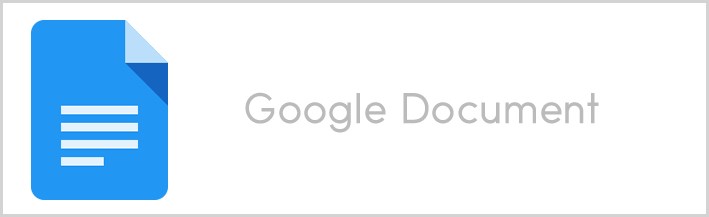
- ブラウザで Google ドライブにアクセスします。
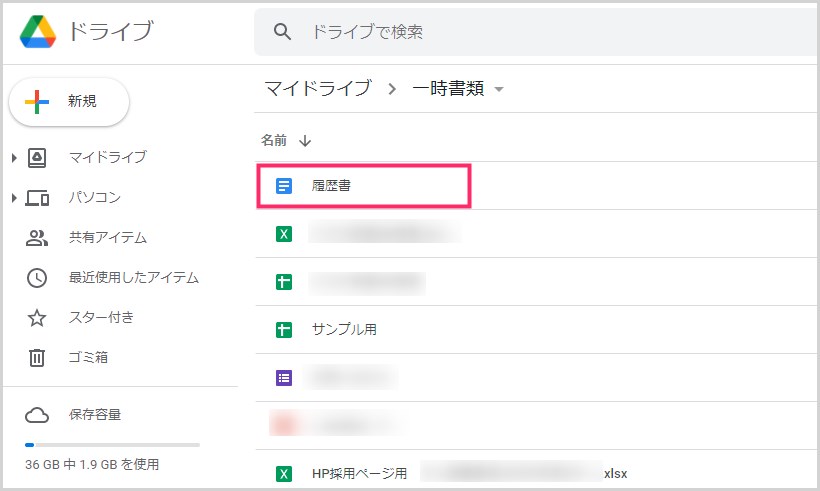
Google ドライブから PDF に変換したいドキュメントを選択して開きます。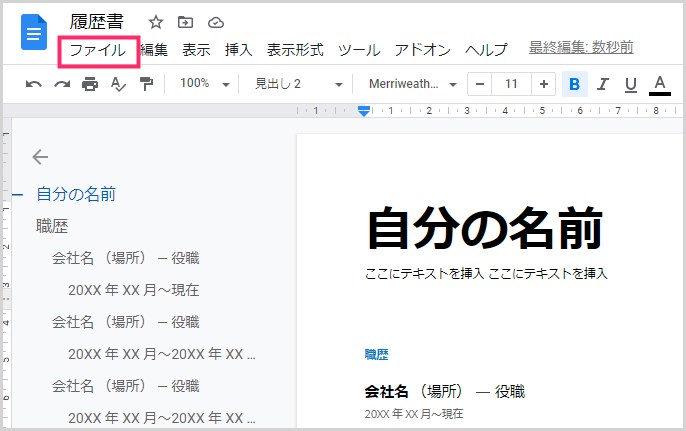
左上の「ファイル」タブをクリックします。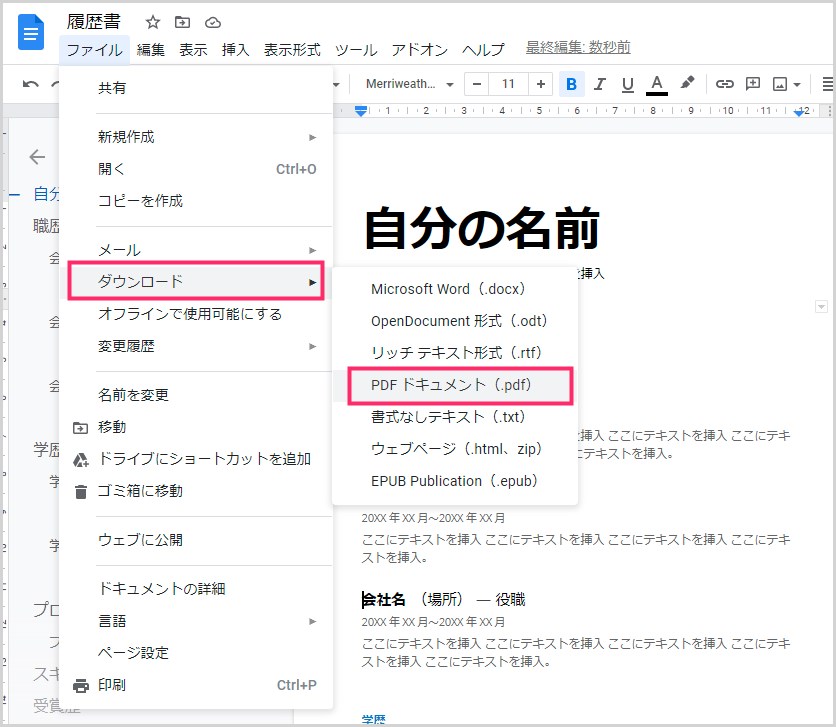
ファイルタブをクリックするとメニューが表示されます。「ダウンロード」→「PDF ドキュメント」の順で選択します。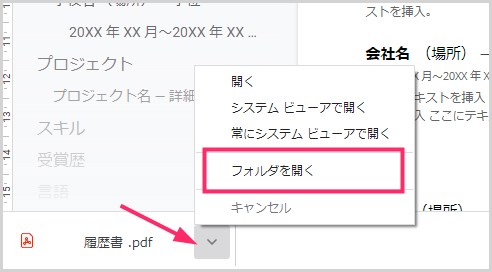
ドキュメントが PDF 変換されてダウンロードされます。左下にダウンロード表示されるので「∨」を押して「フォルダを開く」をクリックします(使用ブラウザは Chrome です)。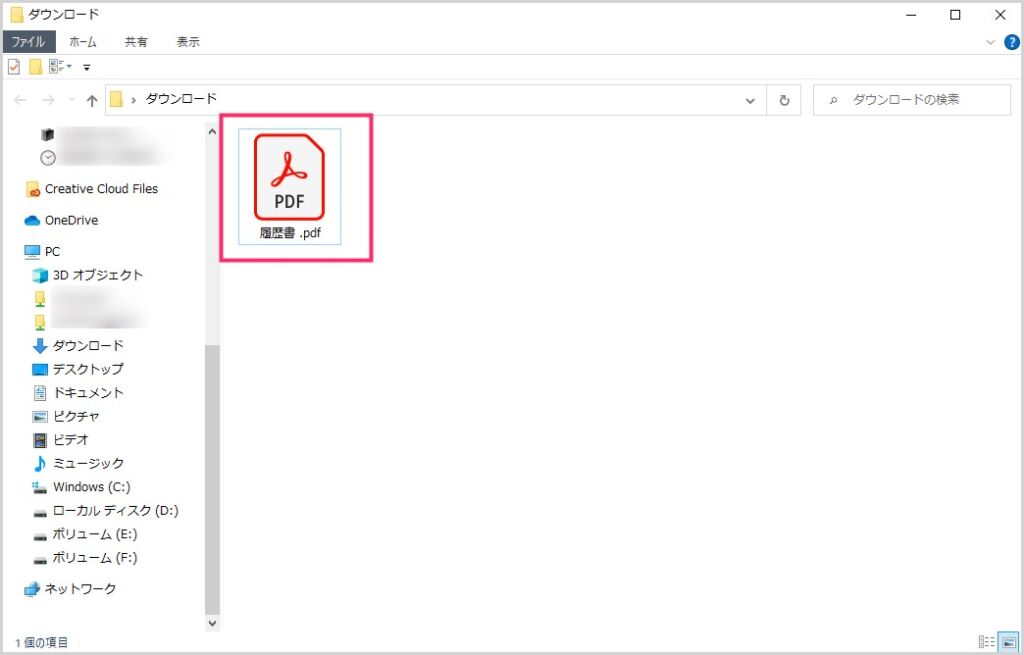
ブラウザ指定のダウンロードフォルダに PDF 変換されたドキュメント文書が保存されています。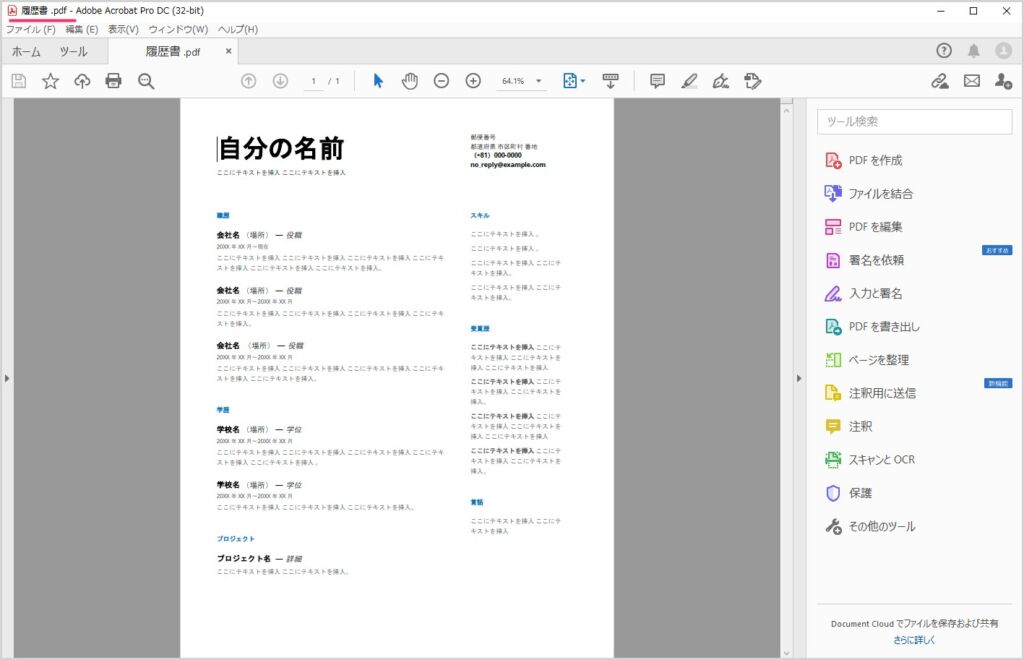
PDF リーダーで開いてみるとバッチリ PDF 変換されていることを確認できます。これでメール添付などに使用することができますね。
Google スプレッドシートを PDF ファイルに変換する手順
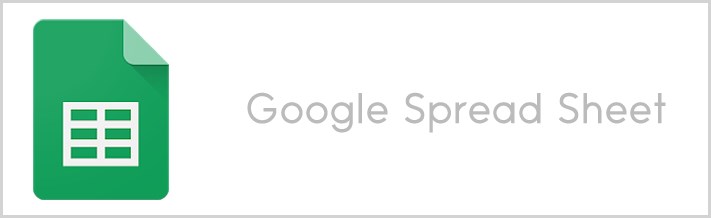
- ブラウザから Google ドライブにアクセスをします。
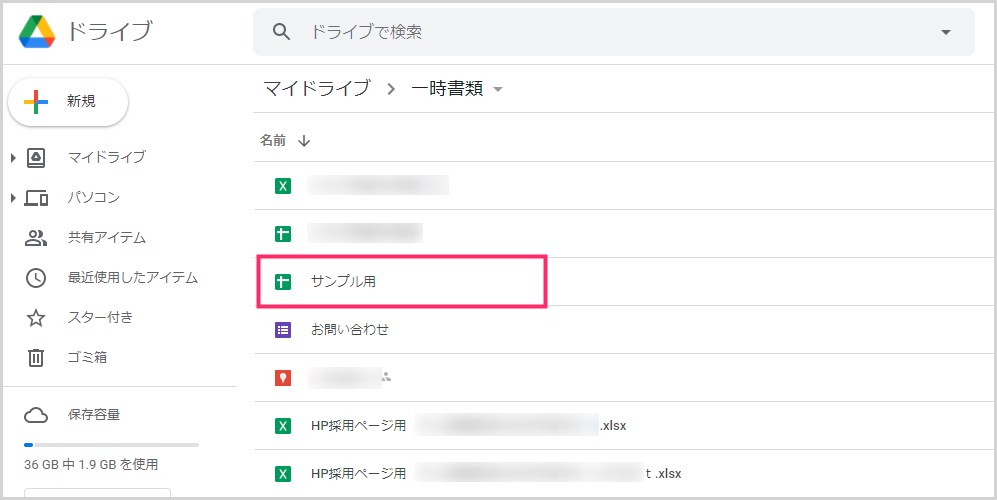
Google ドライブにある PDF 変換したい「スプレッドシート」を選択します。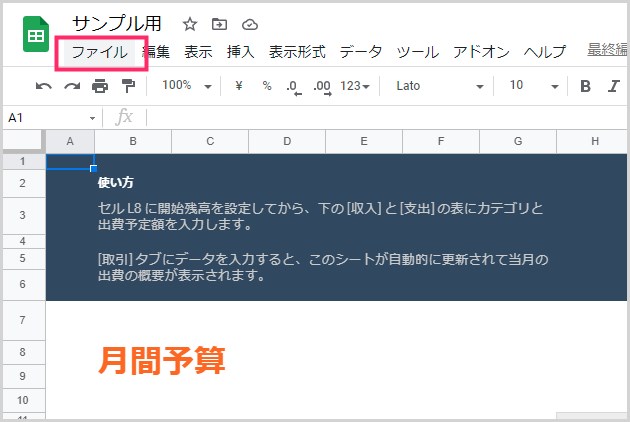
左上部にある「ファイル」タブをクリックします。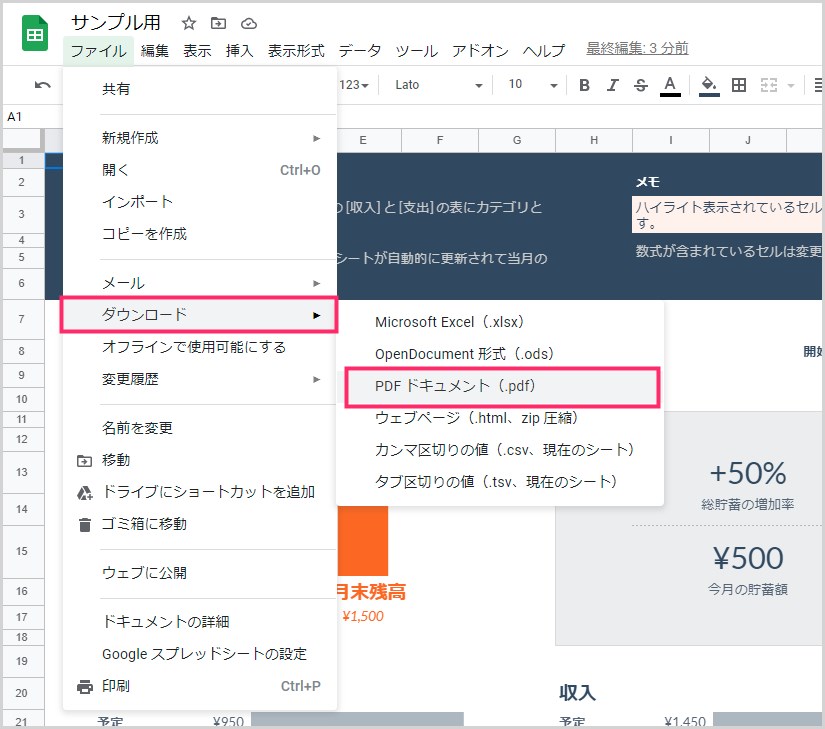
メニューが表示されるので「ダウンロード」→「PDF ドキュメント」の順で選択します。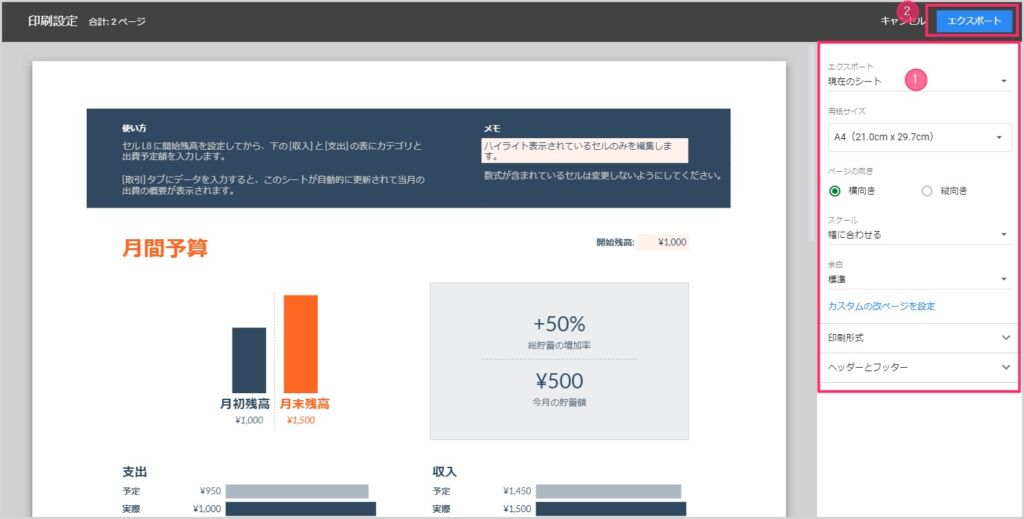
印刷設定が開き、スプレッドシートファイルのプレビューが表示されます。① で書類の細かい設定を行い(通常はそのままで良い)、②「エクスポート」ボタンを押します。
スプレッドシートが PDF 変換されてダウンロードされます。左下にダウンロード表示されるので「∨」を押して「フォルダを開く」をクリックします(使用ブラウザは Chrome です)。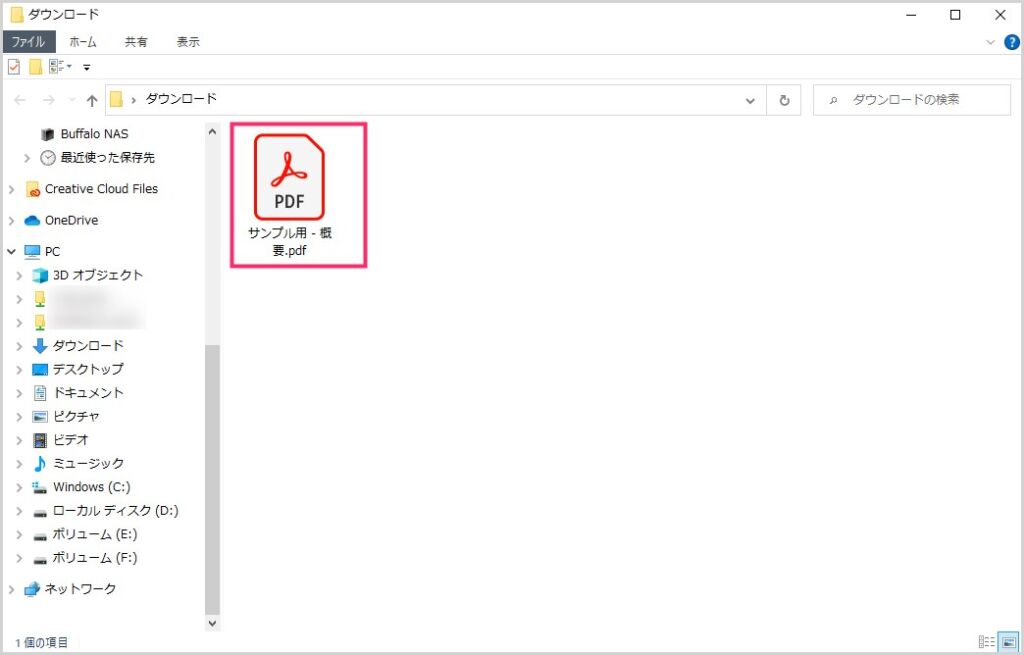
ブラウザ指定のダウンロードフォルダに PDF 変換されたスプレッドシート表が保存されています。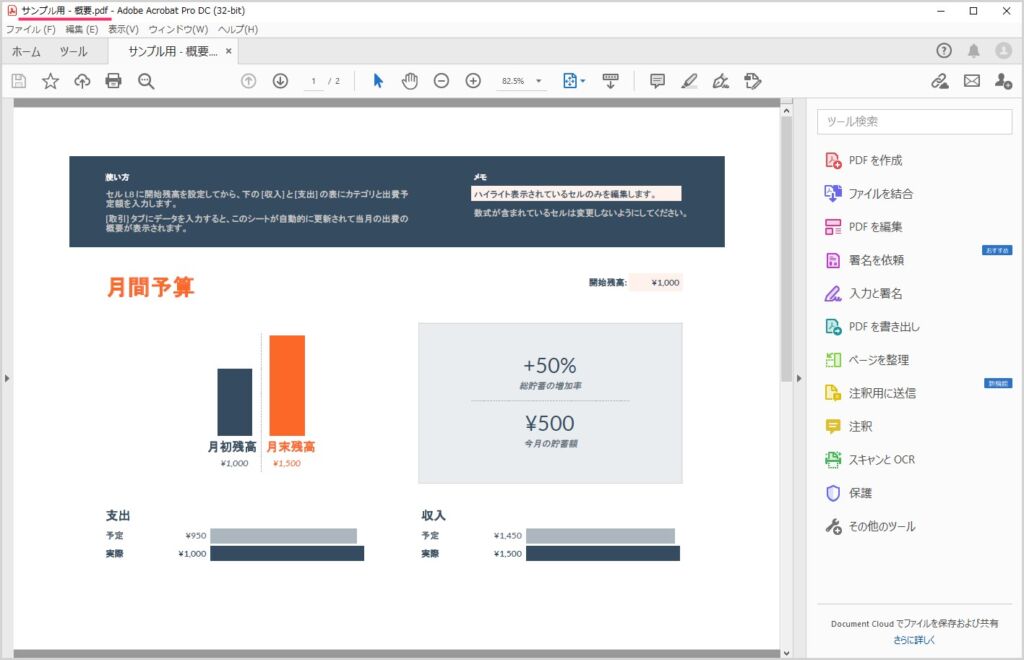
PDF リーダーで開いてみるとスプレッドシートはバッチリ PDF 変換されていることが確認できます。これでメール添付などに使用することができます。
あとがき
Google ドキュメント & スプレッドシートで作成した書類ファイルを Microsoft Word や Excel で開くと結構な確率で型くずれしてくれちゃいます。逆もまたしかり(互換性が厳しいよね)。
したがって、Google シートで作成した書類を PDF に変換するなら、直接 Google ドキュメントやスプレッドシートの編集ページより変換を行うのがベストです。
というわけで、今回は「Google スプレッドシートとドキュメントを PDF に変換して保存する方法」を紹介でした!
おすすめセキュリティソフト
【キタムラも愛用中のウイルス対策ソフト】
販売から30年以上!アンチウイルス界の老舗セキュリティソフト「ESET」。話題の詐欺広告なんかもしっかり対応。検出率・軽さ・価格と三拍子そろっておすすめ!




